Đánh giá chi tiết về 10 trình trích xuất DVD tốt nhất cho Mac [2025]
Sau khi bạn mua một số đĩa DVD hoặc Blu-ray của những bộ phim yêu thích, cách phát chúng trên máy Mac của bạn là một vấn đề. Thay vì mua một đầu phát DVD, tại sao không sử dụng một trình trích xuất DVD miễn phí cho máy Mac để giúp bạn? Theo cách này, bạn có thể trích xuất trực tiếp đĩa sang bất kỳ video kỹ thuật số nào có định dạng tương thích. Hơn nữa, bạn có thể sao lưu chúng trên máy Mac của mình và sau đó bán đĩa sau. Cho dù bạn muốn tìm một trình trích xuất DVD Mac chất lượng cao, dễ sử dụng hay hoàn toàn miễn phí, bạn có thể đọc bài viết này với các tính năng, ưu và nhược điểm của nó.
Danh sách hướng dẫn
4Easysoft Mac DVD Ripper – Cung cấp chất lượng tốt nhất và dễ sử dụng MacX DVD Ripper Pro – Xử lý mọi loại đĩa DVD Winx DVD Ripper cho Mac – Rip DVD sang mọi định dạng sau khi thanh toán VLC – Trình trích xuất và phát DVD miễn phí cho Mac với thao tác phức tạp MakeMKV – Rip hàng loạt đĩa DVD sang video MKV trên máy Mac Aimersoft DVD Ripper – Trình trích xuất DVD Mac đa năng có trình biên tập DVDFab DVD Ripper cho Mac – Chuyên nghiệp với các tùy chọn nâng cao MacTheRipper – Trình trích xuất DVD đơn giản nhất cho mọi phiên bản Mac Cisdem Video Converter – Mac DVD Ripper cho hơn 300 định dạng FFmpeg – Trình trích xuất DVD Mac phức tạp để giải mã đĩa DVD| Câu hỏi | Câu trả lời |
| Có bao nhiêu trình trích xuất DVD Mac được thử nghiệm | 10 Công cụ miễn phí và trả phí |
| Những loại DVD nào được thử nghiệm | Đĩa DVD được bảo vệ bản quyền, đĩa DVD mua về các bộ phim nổi tiếng, đĩa DVD tự làm, đĩa DVD Disney/Netflix |
| Đã thử nghiệm Mac OS | Tất cả các phiên bản macOS từ Sierra cũ đến Sequoia mới nhất |
| Chúng tôi tập trung vào những tính năng nào | Định dạng đầu ra được hỗ trợ, tốc độ trích xuất, chất lượng đầu ra, các chức năng bổ sung |
4Easysoft Mac DVD Ripper – Cung cấp chất lượng tốt nhất và dễ sử dụng
Là một trong những trình trích xuất DVD Mac tốt nhất, 4Easysoft DVD Ripper cung cấp các chức năng và tính năng chuyên nghiệp để cải thiện trải nghiệm rip của bạn và bạn có thể rip một loạt đĩa DVD/Blu-ray sang tất cả các định dạng phổ biến với chất lượng cao. Hơn nữa, nó cung cấp các công cụ chỉnh sửa bổ sung để nâng cao chất lượng DVD, thêm hiệu ứng tuyệt đẹp, xoay và cắt clip, v.v.
Bảo mật 100%
Bảo mật 100%

- Ưu điểm
- Hỗ trợ QuickTime MOV, MP4, MKV, AVI và hơn 600 định dạng khác.
- Điều chỉnh các thông số video để giữ chất lượng đầu ra cao.
- Tăng tốc GPU để sao chép nhiều đĩa chỉ trong vài phút.
- Có thể cắt, xén, xoay, thêm hiệu ứng/hình mờ và nhiều chức năng khác.
- Có thể giải quyết mọi đĩa DVD và Blu-ray được bảo vệ bản quyền trên máy Mac.
- Nhược điểm
- Giao diện quá đơn giản để tìm được chức năng mong muốn.
MacX DVD Ripper Pro – Xử lý mọi loại đĩa DVD
Khi bạn có đĩa được bảo vệ bản quyền, MacX DVD Ripper Pro cũng là một lựa chọn tốt cho bạn. Giống như 4Easysoft, nó cũng hỗ trợ tất cả các loại DVD và tất cả các định dạng đầu ra, ngay cả đối với các thiết bị khác nhau. Hơn nữa, trình trích xuất DVD Mac này cung cấp chất lượng thấp và cao để bạn lựa chọn với các thời gian trích xuất khác nhau.

- Ưu điểm
- Tải trực tiếp đĩa DVD đã trích xuất lên YouTube, Facebook, v.v.
- 3 bước dễ dàng để trích xuất đĩa DVD với hướng dẫn trực quan.
- Thông thường chỉ mất 15 phút để trích xuất một bộ phim dài.
- Ngoài ra còn có thể sao lưu DVD vào máy tính/điện thoại di động với chất lượng cao.
- Nhược điểm
- Không có chức năng chỉnh sửa video tích hợp.
- Luôn gặp sự cố bất ngờ.
Winx DVD Ripper cho Mac – Rip DVD sang mọi định dạng sau khi thanh toán
Không giống như tên của trình trích xuất DVD này, nó cũng cung cấp phiên bản Mac cho macOS 10.6 trở lên. Nó hỗ trợ trích xuất DVD sang mọi định dạng và thậm chí cả các cấu hình được tải sẵn, bao gồm iPhone, iPad, Samsung, Sony, máy tính bảng, máy chơi game, v.v. Bạn cũng có thể sử dụng trình trích xuất DVD Mac này để sao chép DVD ở định dạng MPEG2 mà không cần quá trình mã hóa và ghi lại, điều này sẽ giữ nguyên chất lượng cao ban đầu.
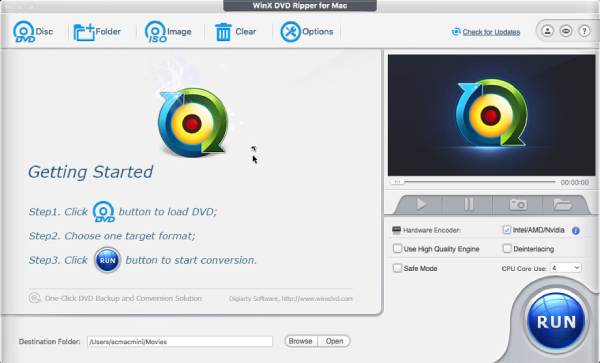
- Ưu điểm
- Xem trước và chụp ảnh màn hình các video DVD đã trích xuất.
- Có thể chọn tiêu đề và chương mong muốn để trích xuất.
- Thêm phụ đề bên ngoài bằng nhiều ngôn ngữ khác nhau vào DVD.
- Nhược điểm
- Không có phiên bản dùng thử miễn phí cho người dùng Mac.
- Có thể mất nhiều thời gian để trích xuất một bộ phim DVD dài.
- Không hỗ trợ đĩa Blu-ray.
VLC – Trình trích xuất và phát DVD miễn phí cho Mac với thao tác phức tạp
Đối với VLC Media Player, đây là trình phát video và DVD/Blu-ray và trình trích xuất DVD nổi tiếng trên Mac/Windows. Bạn có thể phát trực tiếp các đĩa DVD đã trích xuất và kiểm tra hiệu ứng trên VLC. Trình trích xuất DVD miễn phí này cho Mac cũng cung cấp khả năng tăng tốc phần cứng để duy trì tốc độ trích xuất nhanh. Nhưng nó không chuyên nghiệp, vì vậy chất lượng không thể điều chỉnh thông qua tốc độ khung hình, mã hóa và tốc độ mẫu. Hơn nữa, bạn có thể gặp một số vấn đề, như trích xuất video nhưng không có âm thanh, âm thanh không đồng bộ, v.v.

- Ưu điểm
- Phần mềm trích xuất DVD mã nguồn mở dành cho máy Mac để sử dụng miễn phí.
- Có thể cài đặt tất cả các codec để trích xuất DVD cho nhiều mục đích sử dụng khác nhau.
- Hỗ trợ nhiều tính năng chỉnh sửa tuyệt vời để thêm hiệu ứng.
- Nhược điểm
- Không xử lý được đĩa DVD có bảo vệ bản quyền.
- Chỉ cung cấp một số định dạng phổ biến như MP4, AVI và ASF.
- Không cung cấp cài đặt nâng cao để điều chỉnh chất lượng đĩa DVD.
MakeMKV – Rip hàng loạt đĩa DVD sang video MKV trên máy Mac
MakeMKV là trình rip DVD và trình chuyển đổi/biên tập video đa năng trên Windows/Mac/Linux. Bạn có thể dễ dàng sử dụng các tính năng chức năng của nó để chọn các chương DVD mong muốn để rip. Nó cung cấp phiên bản miễn phí trong giai đoạn beta để rip DVD sang MKV trong khi vẫn giữ nguyên chất lượng gốc của mọi nội dung. Tuy nhiên, trình trích xuất DVD miễn phí này dành cho Mac chỉ hỗ trợ xuất sang định dạng MKV mà không có cài đặt nâng cao, không tương thích với mọi nền tảng.

- Ưu điểm
- Phần mềm nguồn mở có sự hỗ trợ mạnh mẽ từ cộng đồng.
- Hoàn toàn miễn phí sử dụng với giao diện đơn giản và trực quan.
- Giữ nguyên chất lượng gốc của tệp video và âm thanh DVD.
- Nhược điểm
- Chỉ trích xuất DVD sang định dạng MKV trên máy Mac.
- Không cung cấp tính năng chỉnh sửa bổ sung hoặc cài đặt nâng cao.
Aimersoft DVD Ripper – Trình trích xuất DVD Mac đa năng có trình biên tập
Aimersoft DVD Ripper for Mac là một công cụ mạnh mẽ không chỉ rip DVD sang nhiều định dạng khác nhau mà còn cung cấp nhiều tính năng chỉnh sửa. Thật tuyệt vời khi trình rip DVD Mac này có thể rip DVD sang tất cả các định dạng video phổ biến và trích xuất các bản nhạc riêng biệt thành MP3/WMA/FLAC. Bạn cũng có thể sử dụng nó để nén video DVD, thêm hiệu ứng, v.v. Bên cạnh đó, nó được biết đến với tốc độ rip nhanh với công nghệ tăng tốc phần cứng.
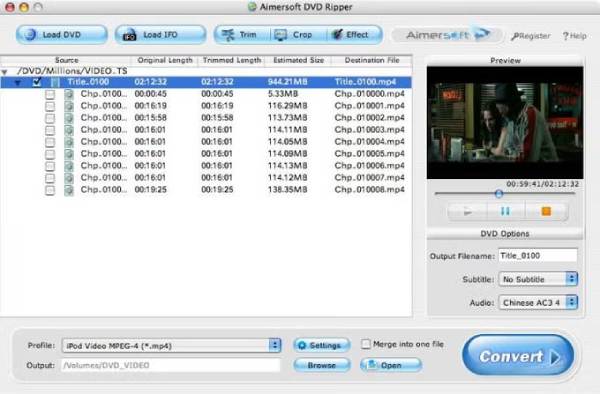
- Ưu điểm
- Rip DVD sang mọi định dạng video/âm thanh, như MP4/MP3/MKV.
- Chuyển mã video DVD sang nhiều thiết bị với cài đặt sẵn.
- Sao chép đĩa DVD có bảo vệ bản quyền với giới hạn mã vùng.
- Cung cấp các công cụ chỉnh sửa cơ bản để cắt, tỉa và thêm hiệu ứng.
- Nhược điểm
- Không hỗ trợ trích xuất đĩa DVD thành tập tin ISO.
- Chất lượng sẽ bị giảm trong quá trình trích xuất DVD trên máy Mac.
DVDFab DVD Ripper cho Mac – Chuyên nghiệp với các tùy chọn nâng cao
DVDFab DVD Ripper cho Mac là một công cụ chuyên nghiệp cung cấp khả năng trích xuất DVD tiên tiến, như trích xuất đĩa DVD được bảo vệ bản quyền ở bất kỳ loại nào. Nó hỗ trợ nhiều định dạng và thiết bị di động, và nó cũng cung cấp cho người dùng các tùy chọn tùy chỉnh mở rộng cho đầu ra video. Công cụ trích xuất DVD được bảo vệ bản quyền này dành cho Mac là lý tưởng cho những người dùng muốn kiểm soát toàn bộ quá trình trích xuất và kết quả. Điều duy nhất bạn cần cân nhắc là giá đắt.
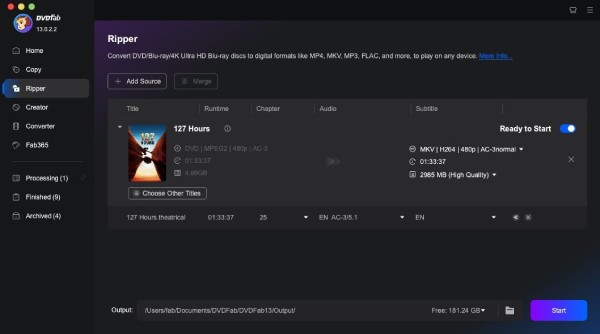
- Ưu điểm
- Tính năng sao chép và trích xuất DVD nâng cao.
- Tùy chỉnh cài đặt đầu ra để giữ chất lượng cao.
- Rip các đĩa DVD cũ được bảo vệ bằng CSS, Sony DADC, v.v.
- Trình chỉnh sửa tích hợp để thêm hiệu ứng và nâng cao độ phân giải.
- Nhược điểm
- Giá tương đối cao với $84,99/trọn đời.
- Tốc độ xử lý đĩa DVD không tốt.
MacTheRipper – Trình trích xuất DVD đơn giản nhất cho mọi phiên bản Mac
MacTheRipper là trình trích xuất DVD được thiết kế dành riêng cho tất cả các phiên bản Mac, bao gồm Sequoia, Sonoma, Ventura, v.v. Nó được biết đến với tính đơn giản và dễ sử dụng, cung cấp giải pháp trực tiếp để trích xuất nội dung video và âm thanh chất lượng cao từ DVD. Khi bạn sử dụng trình trích xuất DVD Mac này để sao lưu nội dung DVD, bạn có thể xóa mã vùng và đặt mã vùng mới theo ý muốn.
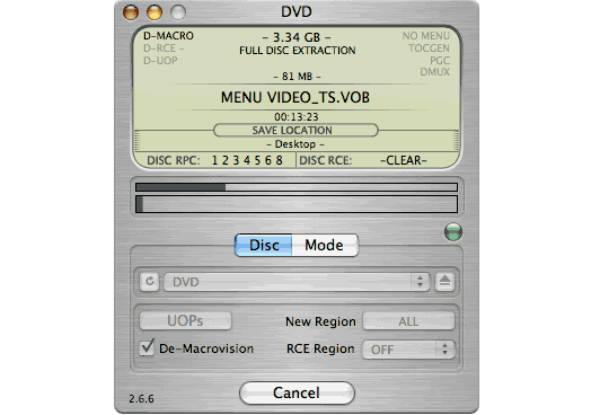
- Ưu điểm
- Giao diện đơn giản và thân thiện với người dùng, chỉ có chức năng ripper.
- Hiệu quả trong việc sao chép nội dung DVD vào ổ cứng.
- Có thể bỏ qua giới hạn mã vùng của đĩa DVD.
- Cung cấp các phiên bản khác nhau cho tất cả macOS cũ và mới nhất.
- Nhược điểm
- Cung cấp chức năng trích xuất và cài đặt cơ bản với các chức năng hạn chế.
- Không hoàn toàn miễn phí khi sử dụng macOS mới.
- Không cập nhật thường xuyên vì đôi khi điều này gây ra sự cố sập ứng dụng.
Cisdem Video Converter – Mac DVD Ripper cho hơn 300 định dạng
Cisdem Video Converter là một công cụ thân thiện với người dùng Mac để chuyển đổi video và trích xuất đĩa DVD. Nó hỗ trợ nhiều định dạng video và cung cấp các tính năng bổ sung như chỉnh sửa video, tải xuống video trực tuyến và tạo GIF. Trình trích xuất DVD Mac toàn diện này được biết đến với khả năng chuyển đổi tốc độ cao và khả năng duy trì chất lượng video tuyệt vời, khiến nó trở thành giải pháp tất cả trong một tuyệt vời cho các tác vụ đa phương tiện.
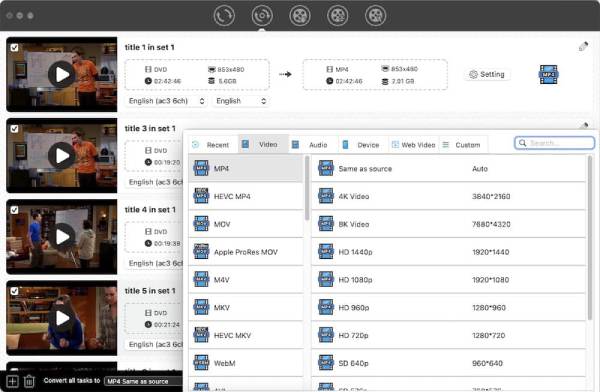
- Ưu điểm
- Hỗ trợ hơn 300 định dạng video/âm thanh và thiết bị di động.
- Tính năng chỉnh sửa và chức năng tải xuống mạnh mẽ.
- Có thể trích xuất hàng loạt tập tin DVD trên máy Mac một cách nhanh chóng.
- Nhược điểm
- Không thể trích xuất và sao lưu một số đĩa DVD cũ.
- Không hỗ trợ sao chép đĩa Blu-ray.
FFmpeg – Trình trích xuất DVD Mac phức tạp để giải mã đĩa DVD
FFmpeg là một khuôn khổ đa phương tiện mã nguồn mở nhưng phức tạp có thể giải mã, mã hóa và chuyển mã mọi loại tệp, bao gồm DVD, Blu-ray, video, âm thanh, tài liệu, v.v. Nhưng nó chỉ có thể giúp bạn trích xuất DVD tự làm trên máy Mac mà không cần trình gỡ bảo vệ. Trình trích xuất DVD Mac này sử dụng dòng lệnh để kiểm soát các tác vụ xử lý trích xuất DVD, vừa linh hoạt vừa khó.
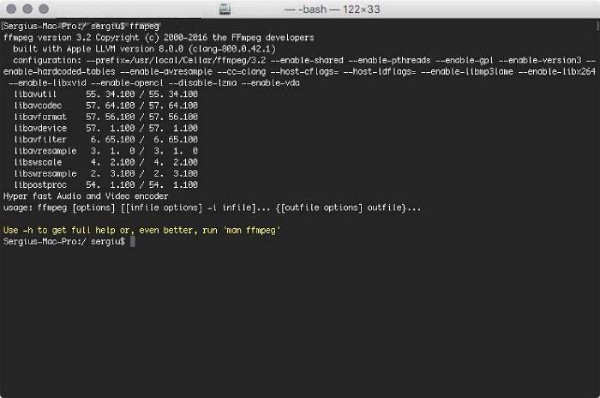
- Ưu điểm
- Phần mềm trích xuất DVD này dành cho máy Mac hỗ trợ mọi loại định dạng.
- Thiết lập nhiều cài đặt tự do hơn, như phụ đề, kích thước video, chất lượng, v.v.
- Có thể cài đặt nhiều plugin để đáp ứng mọi yêu cầu của bạn.
- Nhược điểm
- Dòng lệnh thực sự phức tạp đối với người dùng không chuyên.
- Việc thiếu giao diện người dùng đồ họa (GUI) có thể gây nản lòng cho người mới bắt đầu.
- Không thể gỡ bỏ trực tiếp chế độ bảo vệ khỏi đĩa DVD.
Phần kết luận
Sau khi tìm hiểu 10 trình trích xuất DVD tốt nhất cho Mac, bạn có thể chọn công cụ mong muốn để tải xuống. Cho dù bạn muốn trích xuất DVD sang một số định dạng không phổ biến hay giữ nguyên chất lượng gốc, bạn có thể tìm thấy công cụ phù hợp với mình. 4Easysoft Mac DVD Ripper là trình trích xuất DVD Mac được khuyến nghị nhiều nhất để đáp ứng nhiều yêu cầu của bạn. Nó có thể giúp bạn trích xuất DVD/Blu-ray sang hơn 300 định dạng với các cài đặt tùy chỉnh và menu cài sẵn. Theo bài kiểm tra chi tiết, tốc độ trích xuất và chất lượng của nó cũng tuyệt vời trong số các trình trích xuất DVD Mac ở trên. Bạn còn chờ gì nữa? Hãy thử ngay bây giờ.
Bảo mật 100%
Bảo mật 100%


